Votre ordinateur Mac dispose d'utilitaires de capture d'écran par défaut pour capturer l'écran entièrement ou partiellement. Malheureusement, les fonctions de capture d'écran peuvent gêner votre flux de travail la plupart du temps lorsque vous en avez besoin. En regardant les meilleures alternatives, CleanShot a attiré votre attention. Mais comme il existe davantage d’options à essayer, vous vous demandez peut-être si cet outil vous convient. Pour vous aider à décider, cet examen couvrira les détails les plus importants sur le logiciel d'enregistrement d'écran.
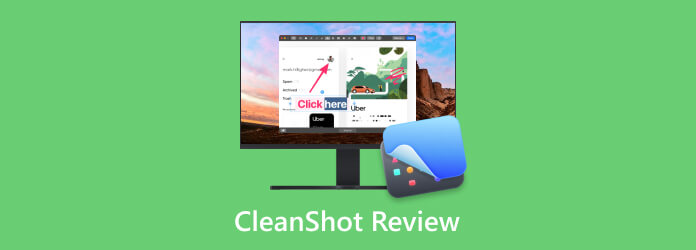
Partie 1. Verdict rapide
Lorsque vous choisissez une alternative aux captures d’écran, vous devrez vous assurer que l’outil n’arrêtera pas votre progression en productivité. C'est l'objectif de CleanShot en tant qu'application tierce pour Mac, car elle offre des fonctions de capture d'écran dédiées presque les mêmes que celles par défaut. Mais le meilleur, c’est qu’il propose d’autres modes de capture qui ne sont pas disponibles sur votre ordinateur. Si ce que vous recherchez est plus qu'un outil de capture d'écran de base, alors l'application CleanShot X est faite pour vous. Cela dit, passons aux détails du logiciel, en passant en revue ses fonctionnalités, ses prix, ses plates-formes, etc.
Partie 2. Fonctionnalités CleanShot
CleanShot X prouve qu'il s'agit de la meilleure alternative à la fonction de capture d'écran par défaut de votre Mac en offrant de nombreux avantages. La liste suivante présente toutes les fonctionnalités clés du logiciel et d'autres options utiles pour des captures d'écran efficaces :
- CleanShot capture tout l'écran, une région spécifique et une fenêtre.
- Faire défiler la capture vers la capture d'écran les pages cachées du navigateur.
- Planifiez une capture d'écran avec une option Retardateur.
- Intégrez PixelSnap pour mesurer avec précision le contenu à l’écran.
- Permet d'ajuster le remplissage et d'appliquer un nouvel arrière-plan aux photos.
- Une petite fenêtre contextuelle pour visualiser, copier, enregistrer et ajuster la taille de la superposition.
- Réticule et loupe intégrés pour prendre des captures d'écran avec précision.
- Enregistreur d'écran de base pour la création de GIF et MP4.
- Paramètres hautement configurables pour le son, le curseur, l'écran et plus encore.
Partie 3. Avantages de CleanShot
Voici ensuite les avantages d’avoir le CleanShot X sur votre bureau. Nous examinerons les mesures de l'outil, y compris l'interface utilisateur, les fonctions, la qualité, les formats pris en charge et les prix.
Fonctions de capture d'écran complètes
Note globale :
Son objectif principal est de fournir une fonction de capture d'écran qui va au-delà de l'outil par défaut du Mac. Mais CleanShot X sait à quel point un utilisateur a besoin d'une capture d'écran polyvalente. Ainsi, il fournit des options de capture d'écran pour le plein écran, la capture par défilement, la capture partielle, la fenêtre et la région. La meilleure partie est l'intégration PixelSnap, qui permet de mesurer les objets à l'écran et de conserver les dimensions importantes pour les captures d'écran.

Disposition intuitive de l'interface utilisateur
Note globale :
L'interface de CleanShot regorge de fonctions pour prendre et éditer des captures d'écran. Il semble encombré au début, mais explorer l'ensemble de la disposition vous ouvrira à un menu coordonné. De plus, l'interface est dirigée vers le dossier de capture d'écran, de sorte que toutes les photos récentes sont accessibles pour une édition immédiate.

Modes de curseur intelligent
Note globale :
Non seulement il est préférable de prendre une capture d'écran complète sur l'écran de votre Mac, mais CleanShot est également équipé d'options de réticule et de loupe. Ces deux-là peuvent capturer avec précision le contenu, fournissant des mesures et des modes de zoom avant. De plus, le mode Freeze Screen est le mode de capture d'écran parfait pour les vidéos, car il arrêtera temporairement le mouvement et capturera l'objet.
Superposition d'accès rapide
Note globale :
Cette fonction s'affiche temporairement dans l'un des coins de votre écran. Il vous permet de visualiser, de modifier et de partager les séquences enregistrées ou de les enregistrer, de les copier et de les faire glisser instantanément vers d'autres applications. La superposition d'accès rapide fournit également des options pour ajuster la taille à recadrer une capture d'écran sur Mac, restaurez les superpositions récentes et configurez le paramètre de fermeture automatique.

Plans proposés raisonnablement
Note globale :
Le prix de CleanShot commence à $29, qui est un achat unique. Il est idéal pour un usage personnel sur un Mac avec 1 Go de stockage fourni. Pendant un an, vous bénéficierez de nouvelles mises à jour qui améliorent l'expérience globale. Si vous avez une équipe avec le même travail, CleanShot propose également un autre plan, soit $8 par utilisateur. Il s'agit d'une combinaison d'accessibilité sur n'importe quel appareil Mac avec un stockage cloud illimité, parfaite pour davantage de charges de travail et une personnalisation de la marque.

Dans l'ensemble, CleanShot X offre d'excellents utilitaires de capture d'écran qui vous offrent un flux de travail plus fluide. D'un autre côté, c'est un programme exceptionnel qu'une petite équipe peut utiliser pour des projets collaboratifs.
Partie 4. Inconvénients de CleanShot
Aucun logiciel n'est parfait. En fait, la raison pour laquelle il existe de nombreuses options de capture d'écran sur le marché est due aux différences concernant les services proposés, les résultats, la navigation, etc. C'est également le cas de CleanShot X, et vous devez en apprendre davantage sur ses inconvénients pour déterminer si vous souhaitez toujours l'obtenir.
- CleanShot ne propose pas de version d'essai gratuite où l'utilisateur ne peut pas évaluer le logiciel.
- Il s'agit d'un outil dédié à Mac, l'outil de capture d'écran n'est donc pas disponible sur d'autres systèmes d'exploitation.
- Bien qu'il fournisse des préréglages d'arrière-plan, certains utilisateurs trouvent que CleanShot est limité en ce qui concerne les options d'édition.
- Le support client ne répond pas, surtout lorsque l'utilisateur rencontre des problèmes.
- Mises à jour inactives pouvant entraîner des bugs et des problèmes non corrigés.
Partie 5. Meilleure alternative à CleanShot
Avez-vous considéré que CleanShot n'était pas un outil approprié pour vous ? Dans ce cas, il existe une autre alternative qui dépasse vos attentes.
Enregistreur d'écran principal Blu-ray est un programme multiplateforme pour Windows et Mac. L'un de ses puissants atouts est Snapshot, qui peut être utilisé pour prendre une photo de votre écran.
Télécharger
Pour les fenêtres
Téléchargement sécurisé
Télécharger
pour macOS
Téléchargement sécurisé
Il est simple à utiliser mais capture des mesures précises grâce à l’option réticule. Vous pouvez dire que c'est à égalité avec CleanShot X, mais cette alternative offre plus de formats d'image de sortie, vous permettant d'exporter JPEG, PNG, GIF, TIFF et BMP. Étonnamment, il propose des options de capture d’écran pour la capture par défilement, les fenêtres, etc. Vous pouvez télécharger Screen Recorder gratuitement pour essayer la fonction Snapshot et ses enregistreurs d'écran pour la vidéo, l'audio, les jeux et la webcam.

- Capturez n'importe quoi de n'importe quelle taille sur votre écran.
- Captures d'écran en temps réel même lors de l'enregistrement d'une vidéo.
- Outils de dessin pour ajouter des formes, du texte et des éléments aux images.
- Touches de raccourci personnalisables pour un accès plus facile.
Comparons CleanShot X et Blu-ray Master Screen Recorder pour voir lequel correspond à vos besoins. Ici, nous avons inclus des catégories telles que la compatibilité des appareils, les formats et les options de partage.
| Comparaison | Enregistreur d'écran principal Bu-ray | CleanShotX |
| Compatibilité des appareils | Windows et MacOS | Mac OS uniquement |
| Formats pris en charge | JPEG, PNG, GIF, BMP, TIFF, etc. | JPEG et PNG |
| Options de partage | Facebook, YouTube, Twitter, e-mails, Vimeo, Instagram, etc. | Fournisseur de messagerie |
| Fonctions avancées | Codec de sortie, format et autres paramètres de sortie configurables ; annotation en temps réel avec texte, forme et peinture. | Aucun |
| Fonctionnalités spéciales | Enregistreurs vidéo, de jeu, webcam, navigateur et téléphone | Capture par défilement |
Partie 6. FAQ sur CleanShot X
-
Le cloud CleanShot est-il utile ?
De nombreux utilisateurs trouvent que cet outil en vaut la peine, même s'il n'est pas bon marché. Certains mettent en avant l'algorithme de CleanShot qui supprime automatiquement les parties inutiles et les remplace par l'arrière-plan du bureau. D'un autre côté, vous pouvez profiter de l'option d'annotation de l'outil, ce qui est génial pour améliorer les images.
-
Comment combiner des captures d’écran dans CleanShot ?
Prenez une capture d'écran sur CleanShot X et placez-la sur la superposition d'accès rapide. Après avoir capturé la deuxième capture d'écran, faites glisser la première image vers l'interface d'édition principale pour la combiner avec la seconde.
-
Comment fonctionne CleanShot ?
Il s'agit d'un outil de capture d'écran sur Mac permettant une capture d'écran intuitive et l'annotation d'images. Ses principales fonctions tournent autour de la prise de captures d'écran, de l'enregistrement, de l'édition, de l'intégration du stockage cloud et de l'organisation.
-
Comment accéder à CleanShot X à l’aide d’un raccourci clavier ?
Pour une simple capture d'écran avec l'outil, vous devez appuyer sur Commande + Maj + 4 pour l'activer. Une fois l'écran actuel capturé, la fenêtre d'édition apparaîtra automatiquement pour que vous puissiez modifier ou partager l'image.
-
Quelle est la meilleure alternative à CleanShot X pour Windows ?
Étant donné que le logiciel de capture d'écran n'est pas disponible sur Windows et sur d'autres plates-formes, certains utilisateurs ne peuvent pas télécharger et expérimenter sa technique de capture d'écran. Heureusement, Blu-ray Master Screen Recorder a plus à offrir, offrant d'excellentes captures d'écran et options d'enregistrement d'écran. De plus, vous pouvez modifier des images avec de nouveaux formats de sortie ou ajouter des éléments, tels que du texte, des couleurs, des formes, etc.
Emballer
Pour résumer cette revue CleanShot, vous avez appris ses principaux points forts et comment cela peut valoir la peine pour des projets de travail. Ici, nous avons discuté des principales fonctions de l'outil, des outils d'édition, des prix, etc. Mais malgré toutes ses excellentes offres, CleanShot X peut être coûteux car il ne peut être destiné qu'à un seul appareil ou utilisateur. Donc, si vous voulez que votre argent en vaille la peine, téléchargez Screen Recorder de Blu-ray Master, car il possède plus de fonctionnalités pour la capture d'écran. Il est également disponible sur Windows et Mac, prenant en charge la dernière version du système d'exploitation. N'oubliez pas de partager cet article pour aider les autres en ligne.
Télécharger
Pour les fenêtres
Téléchargement sécurisé
Télécharger
pour macOS
Téléchargement sécurisé
Plus de Blu-ray Master
- Guide complet pour prendre des captures d'écran et des photos en direct dans FaceTime
- Les 6 meilleures façons de capturer Snapchat sur iPhone et Android
- La revue FastStone Capture mise à jour pour Windows 2024
- Revue Monosnap : logiciel de capture d'écran pour Windows et Mac
- [Résolu] Comment puis-je prendre une capture d'écran sur Facebook gratuitement
- Screenflow pour Windows : les 5 meilleures alternatives pour les captures d'écran


